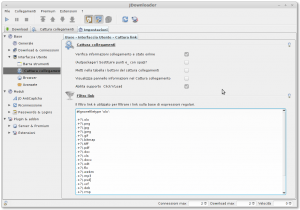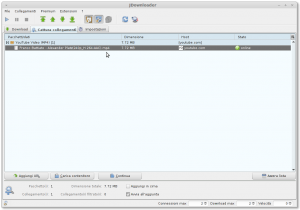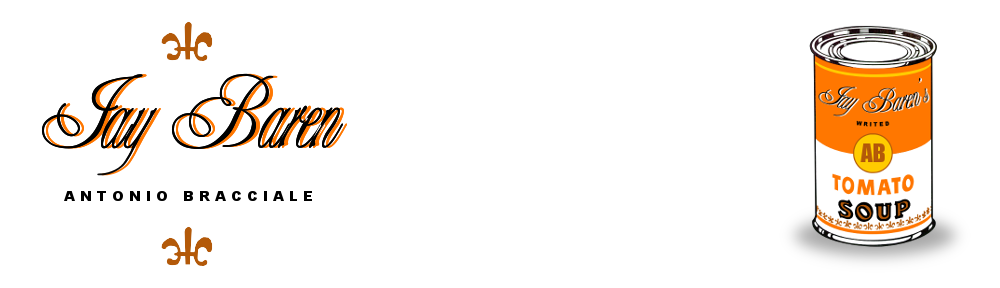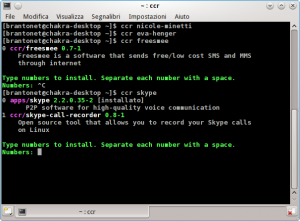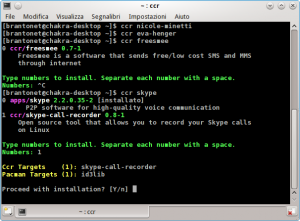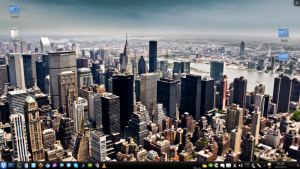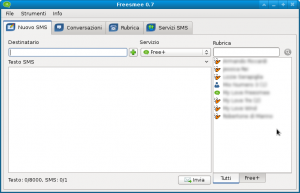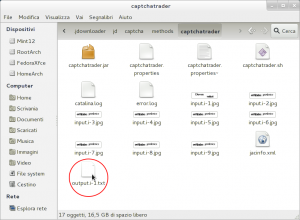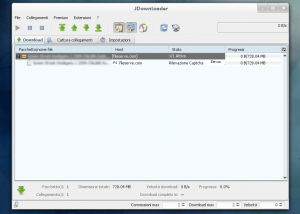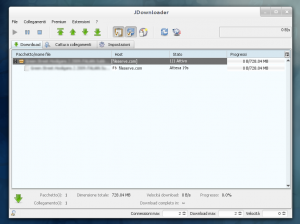Della serie:
Quando il gioco si fa duro, i duri cominciano a giocare!
Premesso che sull’HD del mio PC fisso ho sempre quattro (4) partizioni perché… si è vero, sono famelico di DE. E quindi tra fisso, notebook e netbook, riesco ad avere una vasta gamma di DE dei quali faccio un uso forse troppo eccessivo e caracollante; e se non fosse per il fatto che siamo la 5° potenza mondiale, molto probabilmente queste mie tendenze mi costerebbero un ricovero coatto, magari in un campo FEMA, o chissà, alla Presidenza del Consiglio. Anyway, i DE di cui sto parlando sono XFCE, GNOME 3, KDE e MATE (già c’è anche lui e va alla grande). Qualche giorno fa decido di tirar via ArchLinux, che dopo essera passata per tutti gli ambienti desktop alla fine aveva trovato una sua dimensione su KDE. Il fatto è che dopo un paio di anni di utilizzo mi dava la sensazione che il sistema si fosse sporcato troppo; e anche se lo sporco non si vedeva, io sentivo che era lì, sotto il tappeto. Quindi do una bella piallata, ma di installare ArchLinux non me ne teneva proprio. Poi rifletto e dico: cazzo ma c’è Chakra che è da tempo che voglio provarla! E la provo.
Dev’essere stato più o meno quando ho lanciato l’nstaller dalla live che ho sentito le trombe degli arcangeli. La vocina nella mia testa, che si chiama Tony e si esprime attraverso il mio dito indice, ha iniziato a bisbigliare: non ti ricordi cosa ha detto Mr. Halloran? L’ultima volta che hai installato ArchLinux ci sei stato quasi un pomeriggio. Sono come figure dentro un libro, non sono cose vere! E indovinate un po? Tony non ci aveva capito un cazzo. L’installazione non è durata nemmeno mezz’ora. Sbalorditivo. Poi Tony ha ridetto: non t’illudere, sicuramente devi aggiungere quelle cose in DAEMONS nel file rc.conf, e altra roba da psicopatici nerd della minchia! E anche qui Tony ha toppato. Tutto il necessario era già configurato di suo out-of-the-box.
Ora, questo non è un post che ha la presunzione di voler dire agli altri quello che va installato per completare la propria amata, anche perché tutto ciò che ci serve lo troviamo al solito posto, cioè nei repository. E non abbiamo nemmeno bisgno di una GUI per avere una panoramica completa di tutti i pacchetti disponibili, in quanto, come su ArchLinux (aur), anche qui basta digitare in un terminale:
$ ccr pacchettochemiinteressa
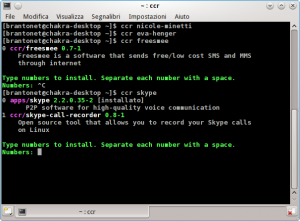
e ccr ci stamperà a video tutto quello che vogliamo sapere (e c’è veramente di tutto!); dopodiché sta a noi pigiare il numeretto e dare invio se un determinato pacchetto ci interessa sul serio. Se i pacchetti provengono direttamente dai repo ccr, basta rispondere di no alla richiesta di modifica dei file “PKGBUILD” e “.install“, e ccr compilerà il mondo per noi.
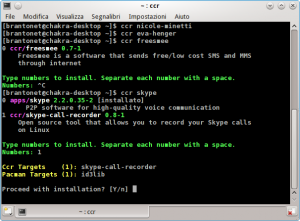
Ecco magari, in base alla mia esperienza, potrei consigliare di disattivare Nepomuk e Akonadi per ridurre il dispendio di risorse. Se poi date Alt+F2 e cliccate sulla chiave inglese, potrete disattivare alcuni servizi di cui non fate uso. Stessa cosa operando in Impostazioni di Sistema. E, per finire, io ho notato un notevole miglioramento, in termini di consumo e reattività, passando dai driver proprietari Nvidia a quelli open Nouveau. Fate le vostre prove e guardate meno film porno, o guardatene di più, fate vobis!
Che altro dire! Gli sviluppatori di Chakra non tollerano applicazioni Gtk nel sistema. E magari hanno anche ragione, forse un po’ troppo puritani, ma hanno ragione. Perché bisogna sempre separare l’acqua dal vino. Insomma da piccolo ho bevuto acqua e vino, sono sbagli che si fanno da giovani, ma adesso sarebbe inconcepibile. O solo acqua, o solo vino. Ragion per cui per le applicazioni Gtk più in voga è stato creato un Tool che ci permette di installare programmi senza installarli (sembra un controsenso ma è così); sono i cosiddetti bundle e sono fenomenali.
In conclusione il mio plauso più sincero va agli sviluppatori di questa distribuzione davvero unica nel suo genere. Ah, quasi dimenticavo, KDE ha raggiunto un livello di maturità tale da far commuovere. Attualmente, imho, è l’ambiente desktop più completo, anche se io li amo tutti, e quindi non starò qui a dire che è meglio degli altri.
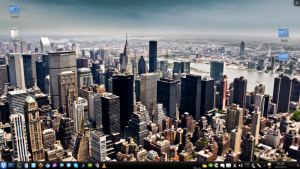
Il mio consiglio spassionato è quello di dare assolutamente una chance a Chakra, perché potreste non pentirvene per niente. Inoltre, la comunità italiana è molto attiva, e c’è una sezione guide davvero utile. Senza tralasciare, ovviamente, una delle risorse più esaustive del web su Gnu/Linux: le ArchWiki.
à tout à l’heure!
PS: il minimo che posso fare per dare il mio contributo è inserire un bannerino 🙂